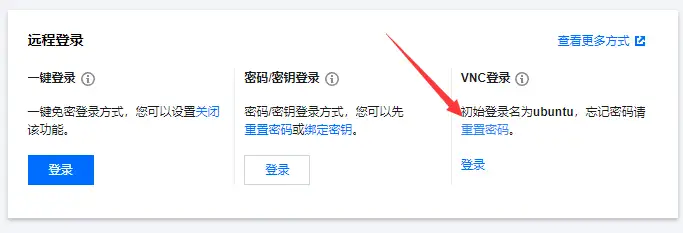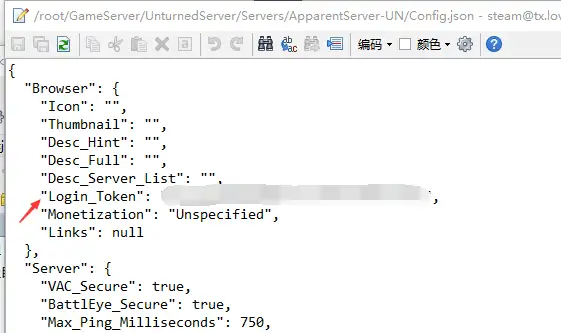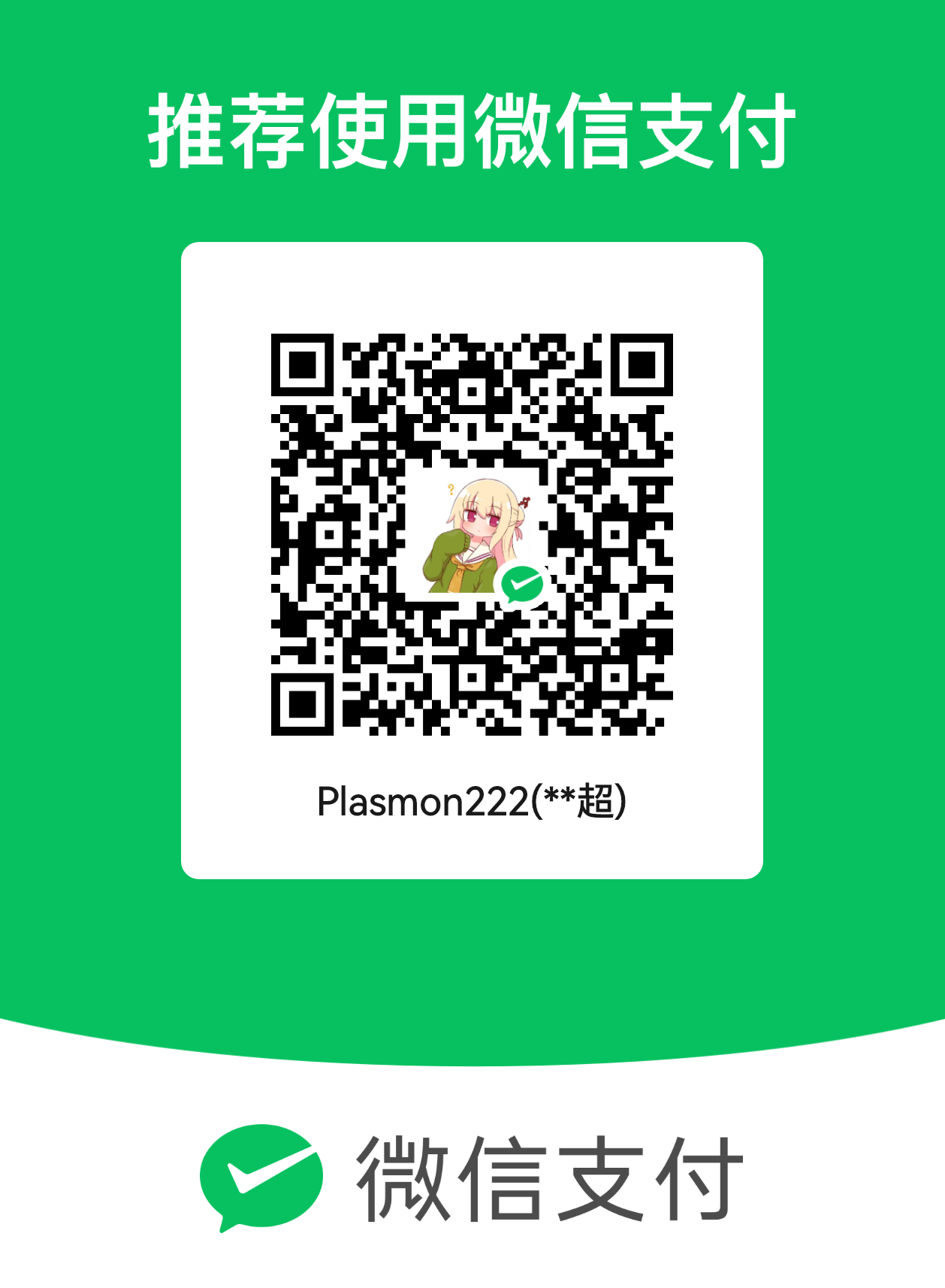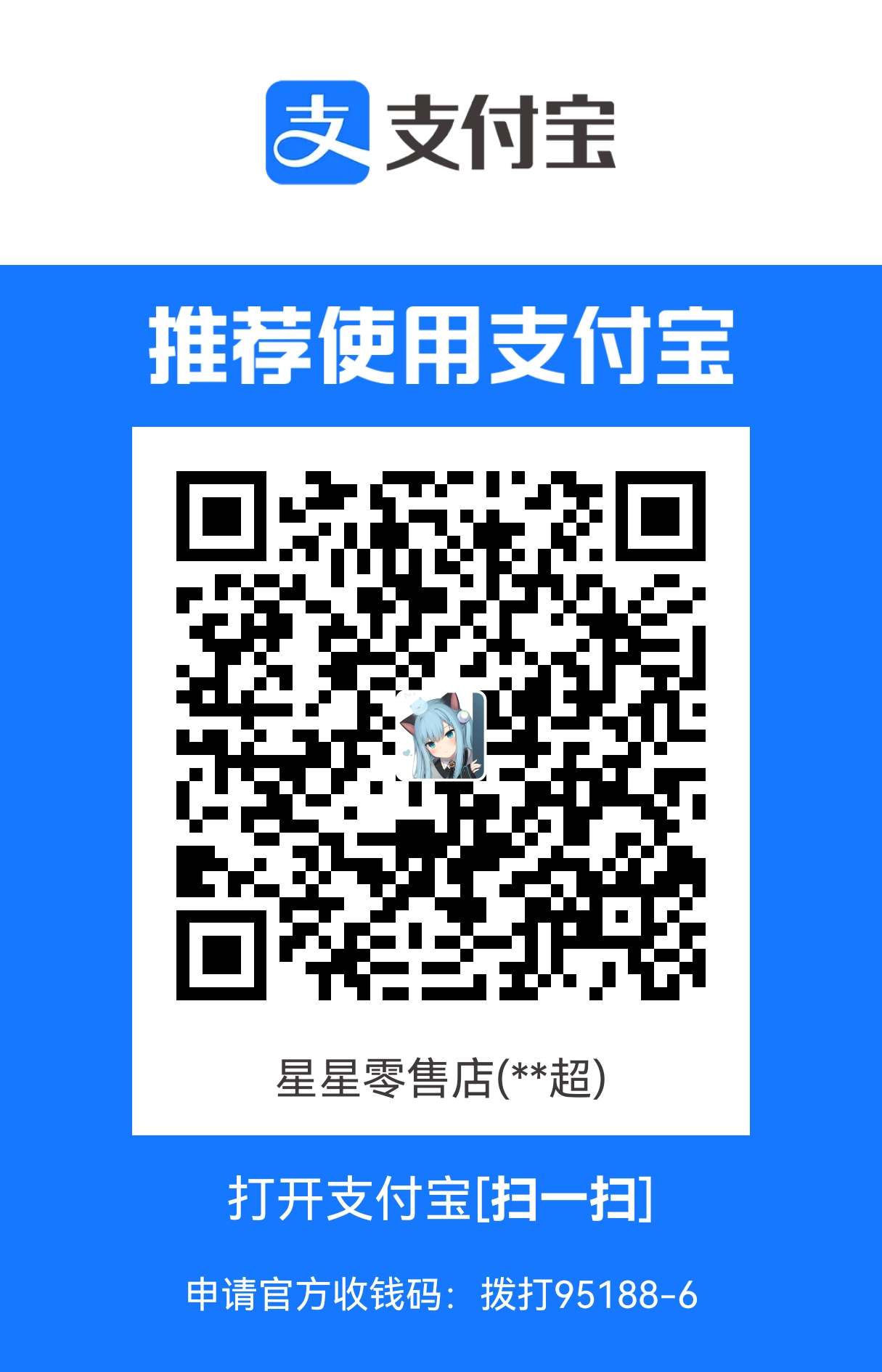Unturned服务器搭建与运维指南--Ubuntu系统

Unturned服务器搭建与运维指南--Ubuntu系统
Plasmon2222023年Unturned服务器搭建与运维指南–Ubuntu系统
搭建前需知
构建一个私人的Unturned服务器需要以下东西
- Linux 只需知道简单指令
- VPS 即公网服务器(腾讯,阿里都可以)
- FinalShell 或其他远程连接Linux服务器的工具
- WinSCP 或其他FTP工具
- 利用百度、Bing、Google等其他搜索引擎排查问题的能力
博主的服务器配置为:
腾讯云 Ubuntu 18.04.4 LTS (GNU/Linux 4.15.0-213-generic x86_64) 2C4G
不建议其他更高版本的Ubuntu系统,原因:老版本服务生态更好,不容易出问题。
2c2g的服务器内存太小了 只能玩官图
2c4g的服务器可以玩纯净 第三方图
Linux常用命令
1 | su root #切换用户 |
腾讯云服务器设置
账户设置
腾讯的Ubuntu镜像默认为ubuntu用户登录,需要设置 ubuntu 用户的密码和 root 用户的密码
防火墙设置
Unturn服务端默认端口为27015 这里开放从27015-27017的TCP/UDP端口
Unturned服务器设置
环境配置
使用FinalShell连接服务器
使用命令
1 | su root |
切换到root用户
安装依赖
Ubuntu/Debian 64-Bit系统:
1 | apt-get install lib32gcc1 -y |
创建SteamCMD文件夹并进入到文件夹中
1 | cd /root && mkdir SteamCMD && cd SteamCMD |
下载SteamCMD客户端并解压
1 | wget https://steamcdn-a.akamaihd.net/client/installer/steamcmd_linux.tar.gz && tar -xvzf steamcmd_linux.tar.gz |
启动SteamCMD服务
进入到SteamCMD文件夹
1 | cd /root/SteamCMD |
启动SteamCMD服务
1 | ./steamcmd.sh |
设置安装目录
1 | force_install_dir /root/GameServer/UnturnedServer |
匿名登录SteamCMD
1 | login anonymous |
安装Unturned
1 | App_update 1110390 validate |
退出CMD
1 | quit |
启动Unturned服务端
进入安装目录
1 | cd /root/GameServer/UnturnedServer |
运行服务端
1 | ./ServerHelper.sh +InternetServer/ApparentServer-UN |
保存服务器
1 | save |
退出服务区
1 | shutdown 或者 ctrl+c |
此时仍需一些配置,只是完成了初始化操作。
GLST
未转变者的专用服务器必须使用游戏服务器登录令牌或GSLT以便在服务器列表中显示。
创建GSLT 地址
未转变者的应用ID304930
输入应用ID 获得令牌
在下面路径 打开配置文件 Config.json
1 | cd /root/GameServer/UnturnedServer/Servers/ApparentServer-UN/ |
在Login_Token后面输入令牌 保存
Unturned服务器配置
打开配置文件(这边推荐使用FPT工具)
1 | cd /root/GameServer/UnturnedServer/Servers/ApparentServer-UN/Server |
打开文件 Commands.dat
1 | Name Yeluo #服务器名称 |
bind 0.0.0.0 #绑定ip为任意人访问(进不去服试试这个)
修改后保存
设置自动更新(非必需)
创建更新脚本
创建存放脚本的文件夹
1
2
3cd /root #进入到root目录
mkdir sh #创建sh文件夹
cd /root/sh/ #进入sh文件夹创建脚本
1
vi Update-Unturned.sh
输入脚本
按i键进入到编辑模式
用法:
1
.<SteamCMD.sh的位置> +login <用户名> +force_install_dir [<安装目录>] +App_update <id> validate +quit #脚本用法
用例:
1
./root/SteamCMD/steamcmd.sh +login anonymous +force_install_dir [/root/GameServer/UnturnedServer] +App_update 1110390 validate +quit #输入内容
保存并退出
按Esc退出编辑模式然后输入:wq后按Enter键
设置自动执行
1
corntab -e #打开自动执行设置
用法:
1
* * * * * <执行对象> #用法; *(分) *(时) *(天) *(月) *(年)
用例:
1
* * 1 * * /root/sh/Update-Unturned.sh #设置自动执行
启动服务器
切换到 ubuntu 用户
1 | cd ubuntu |
切换到 游戏所在目录
1 | cd /root/GameServer/UnturnedServer/ |
启动 Unturned 服务器
1 | ./ServerHelper.sh +InternetServer/ApparentServer-UN |
保存服务器
1 | save |
关闭 Unturned 服务器
1 | shutdown |
保持服务器后台运行
1、安装screen
Screen是能防止网络异常中断和同时控制多个远程终端窗口的程序,使用screen启动服务器的好处是即使断开Putty与CentOS的远程连接,服务器仍继续运行
在CentOS里安装screen,命令:apt-get install screen
注:如果安装时提示权限不足,切换到管理员身份输入管理员密码后再安装screen,命令:su root
2、新建一个托盘用来运行Unturned服务器,命令:screen -S UN
注:“UN”是托盘名称,可按自己喜好来命名。为防止多个托盘名字相同,系统会给托盘名称前面添加id,示例:4764.UN
3、 然后启动服务器
4、 如有需要,可将UN服务器程序切换到后台继续运行,方法:键盘上先按Ctrl+A,再按Ctrl+D
5、 打开指定托盘,命令:screen -r UN
注:如果只有1个托盘,命令简化为:screen -r
6、 查看现有的所有托盘,命令:screen -ls
7、关闭指定托盘,命令:screen -S 4764.UN-X quit
8、 查看screen的所有功能,命令:screen -h
高级配置
1、开启死亡不掉落
更改文件路径: /root/GameServer/UnturnedServer/Servers/ApparentServer-UN/Config.json
找到”Lose_Items_PVP” 更改为0
1 | "Lose_Items_PvP": 0.0, |
想不掉落武器就将Lose_Weapons_PVE和Lose_Weapons_PVP后的true改成fasle
想不掉落衣服就将Lose_Close_PVE和Lose_Close_PVP后的true改成fasle.
注意: 三个模式都要更改(简单、普通、困难)
更改完毕后保存
2、关闭战眼,VAC反作弊
同上面配置目录
将Server栏下的中 true 都改成 false 即可
1 | "VAC_Secure": true, |
3、创意工坊内容
注:创意工坊内容需自己确认没有mod冲突,且自身服务器承载的动。
更改文件路径: /root/GameServer/UnturnedServer/Servers/ApparentServer-UN/WorkshopDownloadConfig.json
打开后文件为:
1 | { |
打开Steam创意工坊
这里以我的服务器举例
我准备加入 Ural Mountains LN 这张地图
| id | mapName | url |
|---|---|---|
| 1440592288 | Ural Mountains LN Content | https://steamcommunity.com/sharedfiles/filedetails/?id=1440592288 |
| 1205209275 | Ural Mountains LN | https://steamcommunity.com/sharedfiles/filedetails/?id=1205209275 |
| 1975500516 | [Official] France (Updated July 2023) | https://steamcommunity.com/sharedfiles/filedetails/?id=1975500516 |
| 1702240229 | Greece | https://steamcommunity.com/sharedfiles/filedetails/?id=1702240229 |
| 1753131903 | Hawaii Assets | https://steamcommunity.com/sharedfiles/filedetails/?id=1753131903 |
1 | { |
同时在之前的配置文件中加入Map Ural Mountains LN